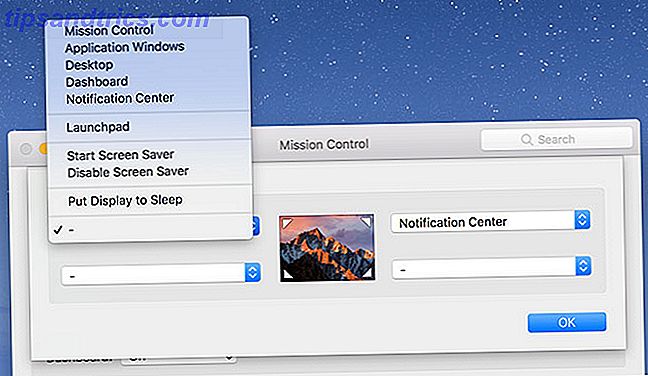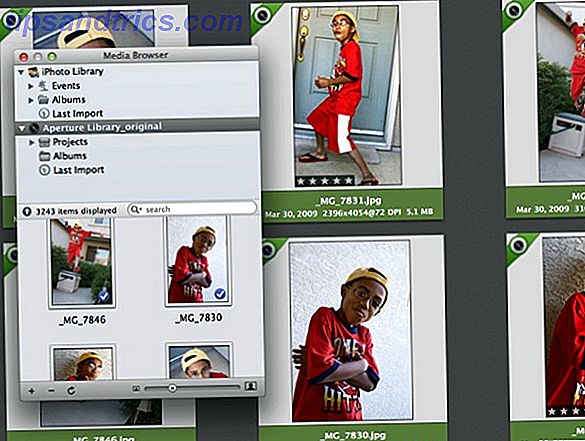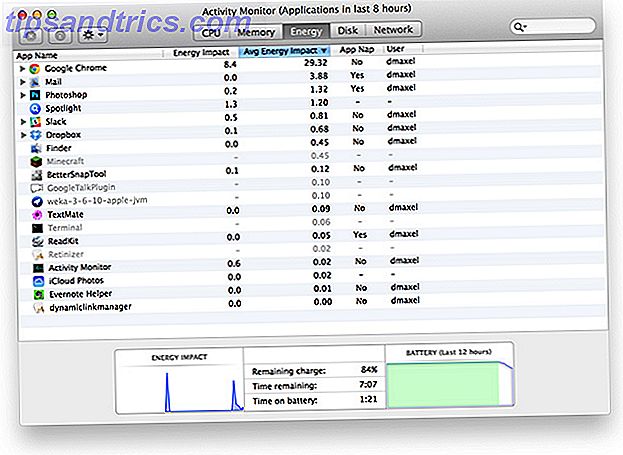Jag brukade spela de flesta av mina spel på datorn. Allt som förändrats när nästa (det vill säga nuvarande) generation av konsoler kom ut. För en hade dessa enheter ett omfattande sortiment av spel och bra grafik. En annan övervägning - kanske mest avgörande för att sätta mig över kanten mot konsolspel - var priskvaliteten.
Jag brukade spela de flesta av mina spel på datorn. Allt som förändrats när nästa (det vill säga nuvarande) generation av konsoler kom ut. För en hade dessa enheter ett omfattande sortiment av spel och bra grafik. En annan övervägning - kanske mest avgörande för att sätta mig över kanten mot konsolspel - var priskvaliteten.
När det gäller hårdvara fungerar konsoler som motsats till spel-datorer. Vanligtvis uppgraderar du en dator för att matcha spelspecifikationer. Konsolspel, å andra sidan, är anpassade till konsolens specifikationer.
Jag fick aldrig det över mitt hjärta för att slutföra omkopplaren. Det finns en fantastisk repertoar av indiespel på datorn, de som du bara inte hittar på en konsol. Nästa bästa är att få lite konsol godhet till din stationära dator. Du kan även använda din pålitliga gamla konsolkontrollant för att spela spel på din Mac OS X-dator.
Flash-spel, indie-spel, blockbuster-spel; du heter det Vi visar hur du kopplar en spelkontroll till en Mac och gör din Mac till en andra konsol.
1. Anslut PlayStation 3 Controller ($ 4, 99)
PlayStation 3 Dualshock Controller är en skönhet. Svart, smidig och med en imponerande batterilivslängd. Om du är trött på de fantastiska PlayStation 3-spelen 10 av de bästa PS3-spelen du måste spela [MUO Gaming] 10 av de bästa PS3-spelen du måste spela [MUO Gaming] Den här generationen spelkonsoler slutar med Wii Du har redan anlänt för att inleda nästa generation och efterträdare till både PS3 och Xbox 360, som förväntas år 2013. Men ... Läs mer som finns där ute, varför inte ansluta den till din Mac OS X-dator medan du väntar på några spännande 2013 spelutgåvor 10 av de bästa PS3-spelen du måste spela [MUO Gaming] 10 av de bästa PS3-spelen du måste spela [MUO Gaming] Den här generationen spelkonsoler slutar, med Wii U har redan anlänt för att inleda nästa generation och efterträdare till både PS3 och Xbox 360, som förväntas år 2013. Men ... Läs mer? Innan vi börjar, samla din PlayStation 3-controller och dess laddningskabel och gå till Systeminställningar -> Bluetooth.
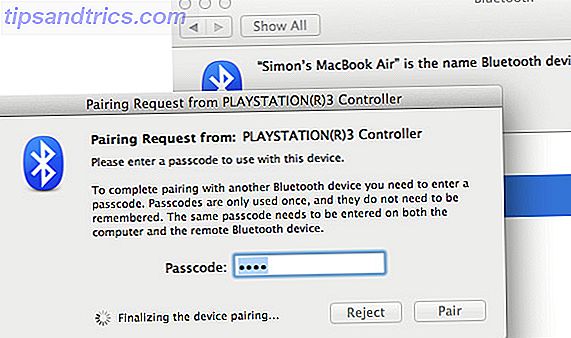
Du kommer att bli uppfylld med en kopplingsförfrågan och bad om ett lösenord. Oroa dig inte om lösenordet. Du kan skriva in allt du vill ha här, men det borde vara något du kommer att kunna komma ihåg. Jag föreslår att du använder 0000 eller 1234.
När din dator har slutfört enhetsparingen måste du vara snabb. Annars slutar du bara med skärmen för enhetsparrering igen. Med din PlayStation 3-kontroller vald, öppna kuggmenyn längst ner till vänster på skärmen. Välj först Lägg till i favoriter och sedan Uppdatera tjänster.
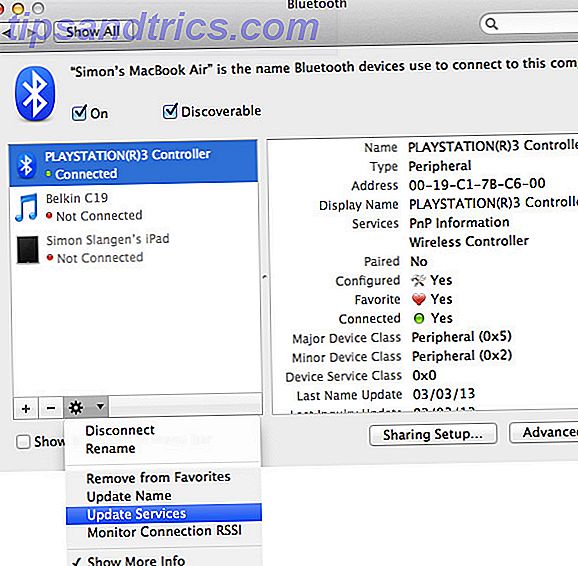
Just nu är din PlayStation 3-controller ansluten till din dator, men det gör inte någonting användbart än. För det behöver vi en applikation för att tolka PlayStation 3-regulatorens signaler. Vi använder Joystick Mapper. Det ger dig tillbaka 4, 99 kr, men det är en av de bästa applikationerna i sitt slag.
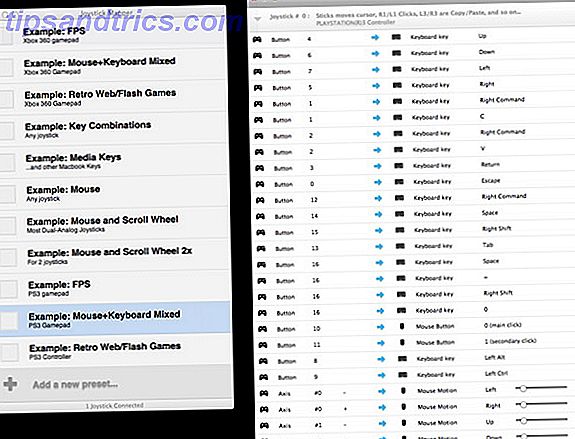
Joystick mapper använder förinställningar för att tolka dina PlayStation 3-kontrollers signaler. Val av fil -> Ladda exempel kommer att fylla i programmet med ett antal exempel förinställningar. Chansen är att det här är allt du behöver, eftersom de redan innehåller förinställningar för mus, första personskytt och flashspel. Du kan aktivera en viss förinställning genom att kryssa av kryssrutan till vänster om den.
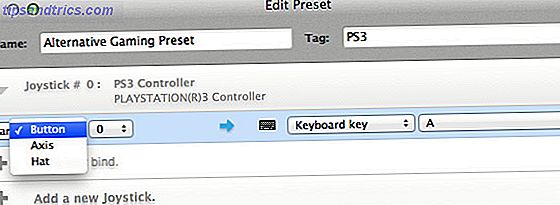
Du kan definiera dina egna kontroller genom att redigera ett förinställt prov eller skapa ditt eget. Att göra det är väldigt enkelt. Om du skapar en ny förinställning måste du först lägga till en ny joystick (din PlayStation 3-controller). Då kan du omdefiniera, eller lägga till nya kontroller binder. Ange inmatningsknappen på din PlayStation 3-kontroller till vänster och den tillhörande datorknappen till höger.
För att göra saker ännu enklare kan du trycka på skanningsknappen för att låta Joystick Mapper automatiskt upptäcka en viss knapp. Se bara till att du placerar din styrenhet på en plan yta så att du inte av misstag utlöser rörelsessensorerna.
2. Xbox 360 Controller
Om du aldrig har använt din Xbox 360-kontroller med en annan dator förut är chansen att du inte har nödvändig maskinvara än. Eftersom vi inte kan ansluta Xbox 360-kontrollenheten via Bluetooth behöver du antingen en trådlös Xbox 360-kontroller eller Microsofts trådlösa mottagare för Xbox 360 för Windows. Låt inte försöka använda laddningskabeln som medföljde din trådlösa styrenhet, eftersom det inte överför data.
Medan du väntar på att din beställning ska komma fram, ha det roligare med din Xbox 360 och se om du har missat några av de bästa Xbox 360-spelen du måste spela 10 av de bästa Xbox 360-spelen du måste spela [MUO Gaming ] 10 av de bästa Xbox 360-spelen du måste spela [MUO Gaming] Vid denna tid på året mer än någon annan kommer det att finnas en mängd nya konsolägare som tar tag i sina system. Och efter att de blir uttråkade av spelen som köpts tillsammans med deras ... Läs mer.
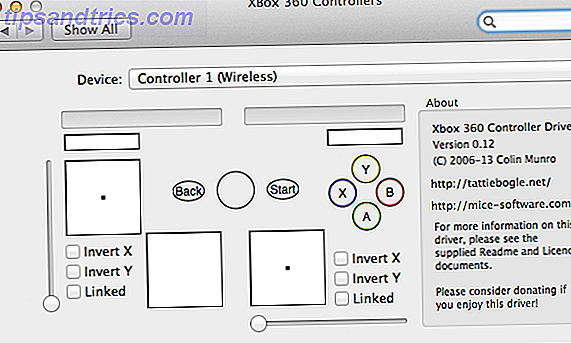
För att kunna använda din Xbox 360-kontroller med din Mac måste du först installera en drivrutin. Tattiebogs Xbox 360-drivrutinsdrivrutin (som kan laddas ner utan kostnad) tar hand om detta och ger ett smidigt gränssnitt för att ange kontrollerna som är kopplade till Xbox 360-kontrollenheten. När du har installerat drivrutinen öppnar du bara den nyligen tillagda Xbox 360 Controllers-fliken i Macs systeminställningar.
3. Wii Remote
Vi har redan visat dig hur du ansluter din Wiimote till en Windows PC Så här ansluter du din Wiimote till din dator Så här ansluter du din Wiimote till din dator Hur föredrar du att interagera med din dator? Ibland räcker det inte med en mus och ett tangentbord. Beroende på vad du gör, krävs en helt annan gränssnittsmetod för att du ska få ut det mesta ... Läs mer. Att ansluta din Wii Remote (eller Wiimote) till din Mac är mycket enklare! Du behöver inte någon extra maskinvara eller premiumprogramvara för att detta ska fungera.
Innan vi börjar, ladda ner DarwiinRemote, som finns gratis på SourceForge. Observera att den officiella filialen av DarwiinRemote inte fungerar på senare versioner av Mac OS X. Om det inte fungerar kan du hämta en uppdaterad version härifrån.
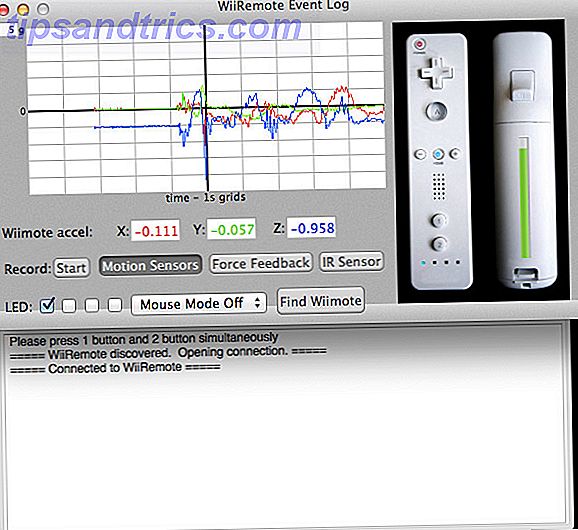
Med din Wiimote till hands och DarwiinRemote kör, är du redo att få saker att rulla. Tryck på knappen Find Wiimote i DarwiinRemote, och håll 1-knappen och 2-knappen tills din Wiimote detekteras av programmet. Vid den här tiden borde du kunna se några squiggly-färgade linjer fylla i grafen (det här är data från din Wiimotes accelerationssensorer). Om inte, och om du använder en ny version av Mac OS X, se ovanstående stycke.
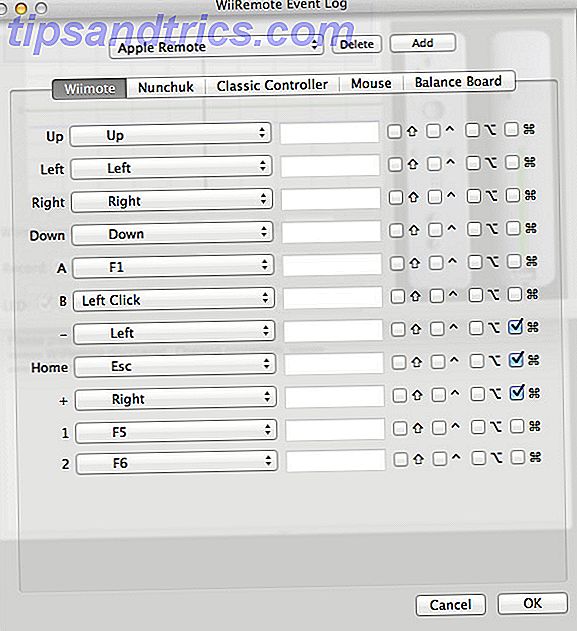
Som standard är Darwiin Remote konfigurerad för att din Wiimote ska fungera bra med Front Row. Om du vill definiera andra kontroller öppnar du bara Darwiin Remote-inställningarna. Här kan du lägga till och redigera befintliga förinställningar för din Wiimote, Nunchuk, Classic Controller, Mouse och Balance Board.
Vilken styrenhet kommer du att para med din Mac, och vilka spel vill du spela med det? Släpp en rad i kommentarfältet nedanför artikeln och låt oss veta.
Bildkredit: PeterPhoto123 / Shutterstock